Home > Etiketten über den Computer erstellen und drucken > Etikettenlayouts mit Ihrem Computer erstellen > Vorlage mit P-touch Editor (Windows) erstellen
Vorlage mit P-touch Editor (Windows) erstellen
Sie müssen P-touch Editor und den aktuellen Druckertreiber auf Ihrem Computer installieren, bevor Sie Ihren Drucker mit Ihrem Windows-Computer verwenden.
Die aktuellen Treiber und die aktuelle Software für Ihr Modell finden Sie im Downloads-Bereich auf der Brother Support Website unter support.brother.com.
- Starten Sie den P-touch Editor
 .
. - Klicken Sie auf Papier (1), und geben Sie dann Mediengröße und Ausrichtung (2) an. (Dieses Fenster erscheint im Express-Modus.)
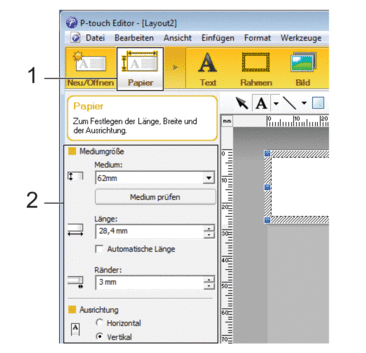
- Klicken Sie auf Text (1) und geben Sie dann Schrift, Stil und andere Informationen an (2).
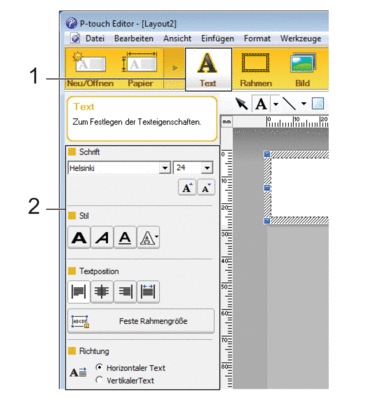
- Klicken Sie auf
 , um den Cursor anzuzeigen und um Text einzugeben.
, um den Cursor anzuzeigen und um Text einzugeben. 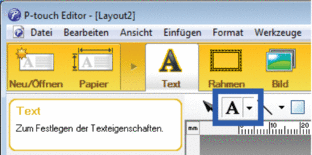
- Nach dem Eingeben des Textes klicken Sie auf das Textfeld, um es auf der Vorlage zu verschieben.
- Fügen Sie weiterhin Text hinzu und passen Sie das Layout an, bis Sie mit Ihrer Vorlage zufrieden sind.
- Klicken Sie auf und geben Sie dann den Dateinamen für Ihre Vorlage an.
War diese Seite hilfreich?



